先日、『Mac App Store』を開いた時、見慣れているのに妙な違和感を感じるな〜と思ったら、『Microsoft Office』のアイコン達が並んでいたからでした。
『Excel』や『Word』、見慣れてはいるんですよね〜。
Microsoftさん、「Windows Phone」はやむなく撤退すると決定したけれど、他の追随は許さない『Microsoft Office』でAppleに攻め込もうという事ですか?
『Mac App Store』で手軽に『Microsoft Office』を導入(サブスクリプション型)できるようになったのは、大歓迎です。
Mac版はダークモード にも対応しているそうです。
仕事で使わなければならない、特に相手がWindowsなら『Microsoft Office』必須ですよね。
自分がMacだからといって『Pages』や『Numbers』で文字化けしたり、レイアウト崩れしながら仕事して嫌がられると、他のMacユーザーの評判も落としかねないので、素直に『Microsoft Office』購入に賛成します。
ただ、その前に、Macで『Microsoft Office』を利用する他の方法もあります。
プライベートの利用なら、無料の『Office Online』などはいかがでしょうか。
*2019年7月に名称が『Office Online』から『Office』となっています。
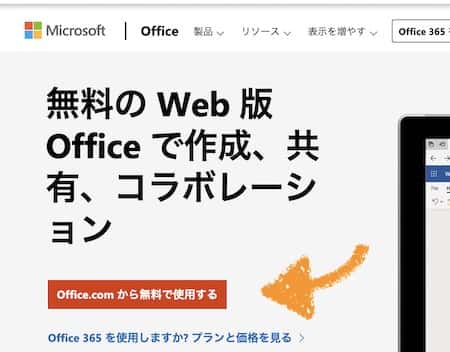
オンラインのみであると区別する必要がなくなった為のようですね。
無料版のみを利用している身には分かりにくくなってしまいました……。
以前と同じ導入ページの「無料で使用する」からサインインしてください。
便宜上は『Office Online』や『無料Web版Office』で良いのではないでしょうか?
Office Online
Microsoftにアカウントを登録する事で、無料で利用できます。
利用できるアプリもこんなに↓
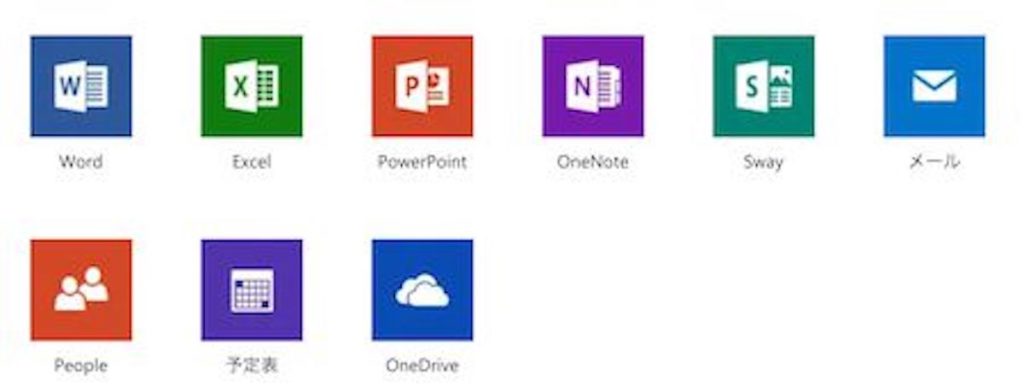
Windowsのパソコンなら、最初から Officeソフトが同梱されていたり、ヘビーユーザーならとっくに『Microsoft Office』を購入しているでしょうから、『Office Online』を知らなかったりするのでは?
もちろんWindowsでも使えるんですよ。
「Online」という名前から分かる通り、WEB上での利用です。
パソコンが違っても、登録したアカウントでログインすると自分のデータに入る事ができます。
機能は制限されているのですが、個人の記録、簡単な計算式を入れた表を作るくらいなら充分かと。
個人的にはほとんど『Excel』、たまに『Word』が使えればOKなのです。
PCに完全版の『Microsoft Office』が入っていれば、簡単に切り替えて編集を続行できますし、『OneDrive』で共有すれば、スマホやタブレットの各「MS モバイルアプリ」でも簡単に表示や編集ができますよ。
ただし、スマホやタブレットの「MS モバイルアプリ」は重たいです。
機種にもよりますが、複雑な編集をするのはオススメできません。
更に、無料アプリで編集できるのは10.1インチ以下のスマホかタブレットという制限もあります。
=追記=
2020年2月にモバイルアプリの『Word』『Excel』『PowerPoint』が1つに統合された『Microsoft Office』が正式リリースされました。
↓早速インストールしてみた記事はコチラ。
=追記終了=
OSが違ってもWEB上で共同作業するというのが、Microsoftオススメの利用方法なのでしょうが、データが消えたり、保存できなかったりというレビューもあったので、共同作業をするなら慎重に進めてくださいませ。
自分は『Microsoft Office』は使いたいけど、自分の技術に年額1万円以上の価値はないので、まずは『Office Online』と無料アプリで充分でした。
あっ、今、「ケチだからでしょ」って言った?







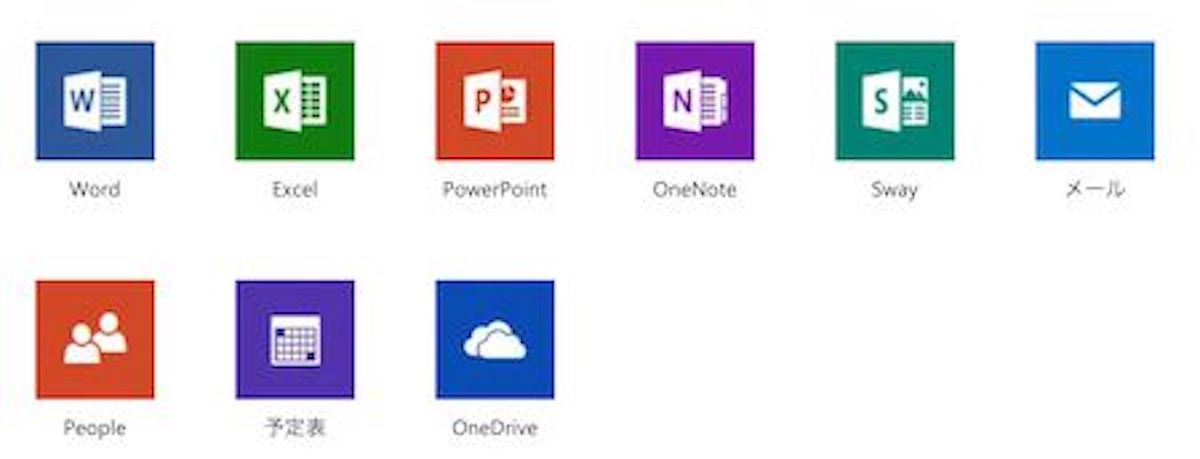
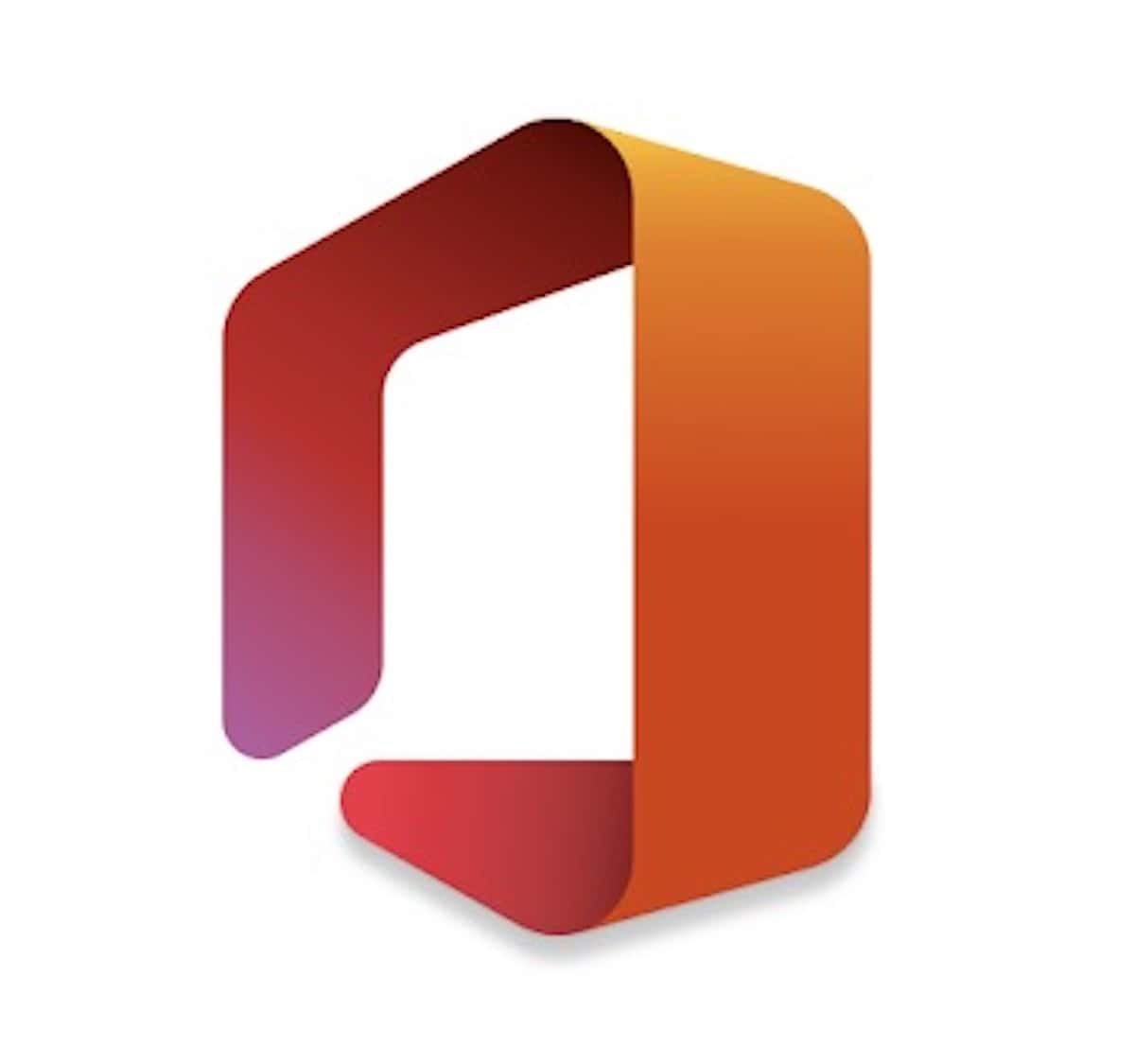


コメントは優しくどうぞ